
ویندوز 10 در ابتدا سیستم عامل کاملاً حجیمی بود اما با گذشت زمان ، با دستگاه هایی که حافظه کمتری دارند و قابل حمل هستند مثل نوت بوک ها سازگاری یافت. اما امروزه نه تنها حجم کمتری دارد بلکه میتواند حافظه بیشتری را در درایو C خود ذخیره کند ( از طریق ویژگی فشرده سازی درایو C) این ویژگی فشرده سازی، ویندوز 10 را بر روی سیستم شما فشرده میکند تا فضای بیشتری برای ساخت درایو بیشتر داشته باشیم. قبل از شروع بهتر است بدانید که با این کار هیچ فایلی از سیستم شما پاک نخواهد شد اما توصیه میشود که از اطلاعاتتان نسخه پشتیبان (back up ) بگیرید.
برای این کار ابتدا منو Start را باز کنید و cmd را جستجو کنید. بر روی Command Prompt کلیک راست کنید و Run as administrator را بزنید.
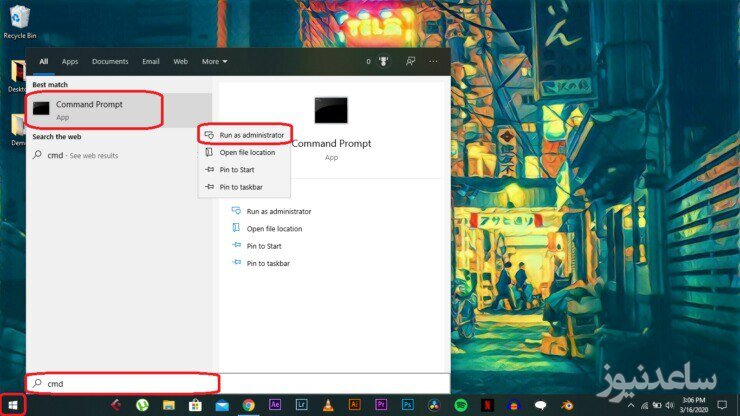
حالا باید بررسی کنیم که ایا سیستم ما قبلا از این ویژگی استفاده کرده است یا نه. برای این کار کافی است در cmd دستور زیر را تایپ کرده و سپس Enter را بزنیم.
Compact.exe /CompactOS:query
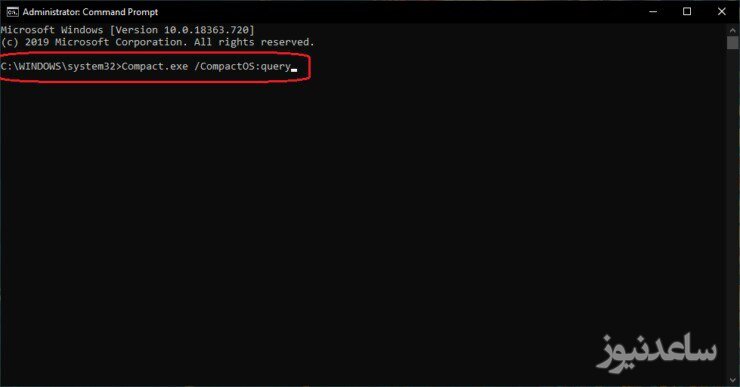
بعد سیستم به ما اطلاع میدهد که ایا این ویژگی قبلا فعال شده است یا خیر . اگر مانند تصویر زیر بود یعنی میتوان به راحتی آن را فعال کرد.
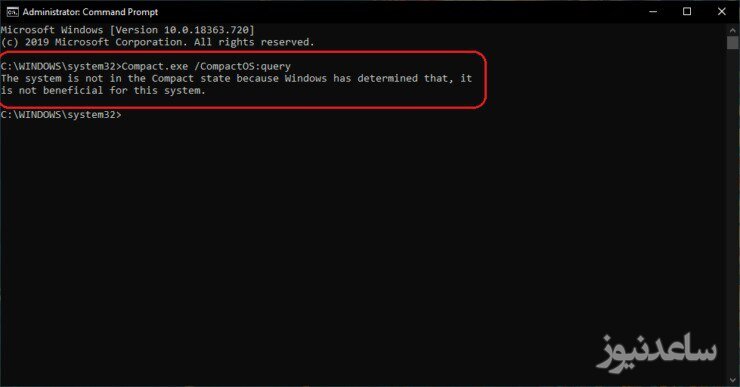
اکنون دستور زیر را وارد کرده و اینتر را بزنید.
Compact.exe /CompactOS:always
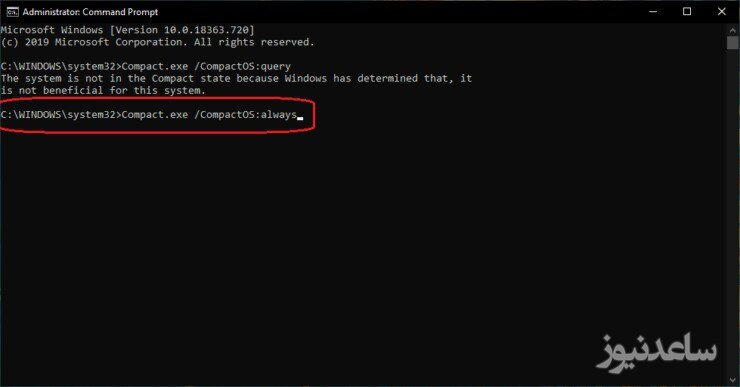
بعد از وارد کردن دستور بالا، سیستم بر روی فشرده سازی باینری های سیستم عامل کار می کند و وضعیت را نشان میدهد.
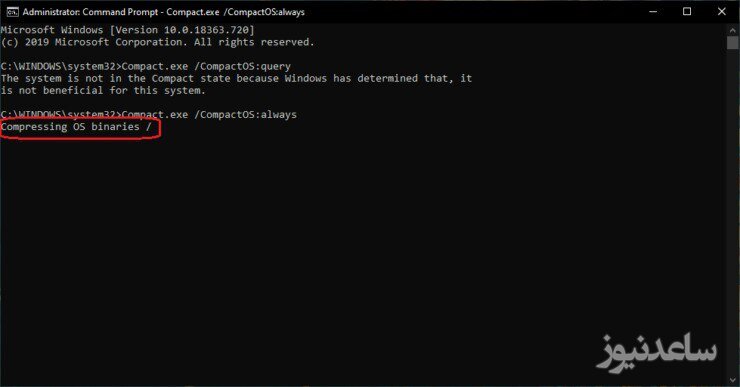
بعد از تمام شدن کار فشرده سازی، میتوانید نتیجه را مشاهده کنید که شامل فایل های فشرده سازی و نسبت فشرده سازی است که در این حالت 1.8 به 1 است. این داده ها نشان میدهد که فشرده سازی با موفقیت انجام شده و سیستم در حالت Compact قرار دارد.
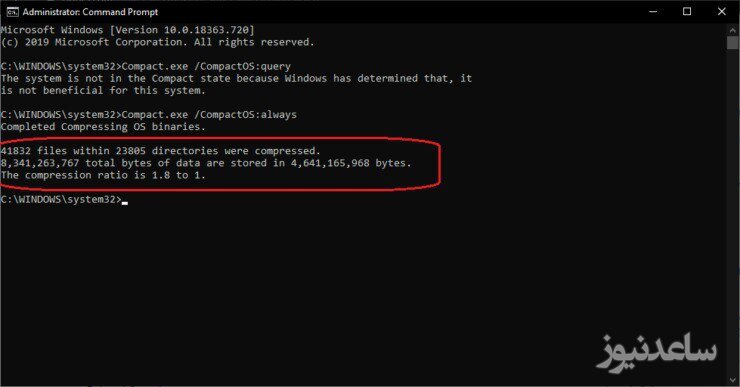
به هر دلیلی اگر میخواهید از حالت کامپکت به حالت معمولی برگردید در اینجا مراحلش اورده شده است. قدم اول در برگشت به حالت عادی ویندوز 10 این است که در cmd دستور زیر را تایپ کرده و Enter بزنید.
Compact.exe /CompactOS:never
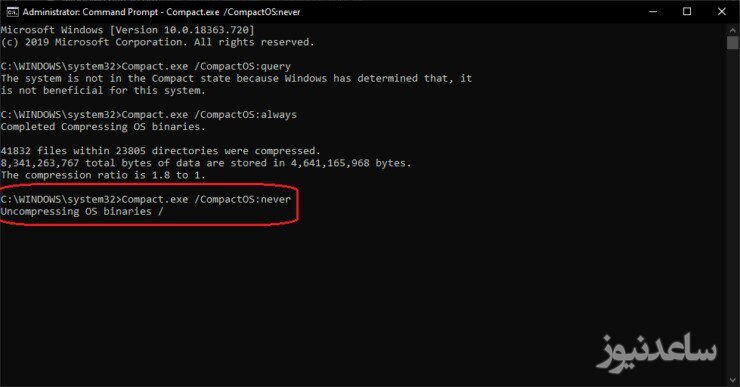
سیستم شروع به برگرداندن فایل ها به حالت عادی میکند و ان ها را از حالت فشرده خارج میکند. اگر تغیرات با موفقیت اعمال شود و سیستم به حالت عادی برگردد به شما اطلاع داده خواهد شد.
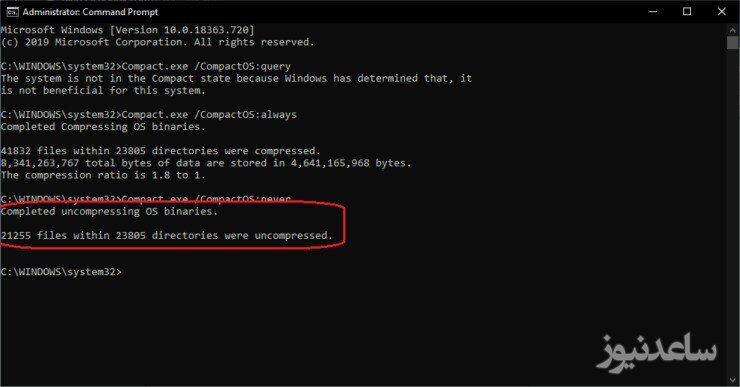
بنابراین این دستورالعمل ها ( ویژگی فشرده سازی ویندوز 10 ) ویندوز 10 را بر روی سیستم شما فشرده می کند و کمک میکند که فضای ذخیره سازی بیشتری بر روی درایو C داشته باشید و همچنین اجرای برنامه ها راحت تر خواهد شد. همچنین برای مشاهده ی مطالب مرتبط دیگر میتوانید به بخش آموزش ساعدنیوز مراجعه نمایید. از همراهی شما بسیار سپاسگزارم